Программа для тестов: подключаем Firebird
Начинаем делать новый проект. В конечном итоге у нас получится программа, с помощью которой можно создавать, редактировать и проходить тесты. Приложение будет использовать базу данных Firebird, а само его мы будем писать на языке C# в среде Visual Studio 2010. Разберем подробно все этапы: от установки необходимого ПО на компьютер для разработки и до создания инсталлятора на компьютер конечного пользователя. В этой первой статье цикла мы узнаем, где скачать Firebird, как установить необходимые драйвера и коннекторы, заодно поставим графическую оболочку для базы, а также протестируем приложением простым коннектом.
Итак, мы исходим из того, что у вас уже установлена Visual Studio какой-либо версии. Теперь нам требуется скачать Firebird 3.0 или 2.5 – переходим сюда и выбираем необходимую версию. Далее нам требуется провайдер данных СУБД Firebird ADO.NET – переходим сюда , выбираем подходящую для вашей ОС версию, качаем и устанавливаем. В настройки при установке сильно не вникайте – все оставляйте по умолчанию.
Теперь переходим в каталог C:\Program Files\Firebird\Firebird_2_5\bin (или в какой там у вас установилась Firebird), запускаем файл isql.exe и пробуем создать свою базу.
SQL>CREATE DATABASE “С:\rab\ fb\testf.fdb” page_size 8192
CON>user 'SYSDBA' password 'masterkey';
CON>user 'SYSDBA' password 'masterkey';
Если никакого сообщения в командной строке не выведено, то это нормально – это значит, что база у нас создалась. В принципе, здесь же можно создать необходимые таблицы в базе и приступить к работе в Visual Studio, однако я рекомендую установить графическую оболочку. Зачем? Во-первых, это банально удобнее. Во-вторых, вы визуально сможете увидеть таблицы и что-то менять в них на ходу.
Лично я пользуюсь оболочкой IBExpert – бесплатно, удобно. Скачать можно здесь. После установки необходимо настроить соединение с нашей недавно созданной базой. Запускаем, нажимаем Shift+Alt+R и заполняем все примерно так:

Далее необходимо создать таблицу в базе. Назовем её, предположим, NEW_TABLE. Первоначально создадим 7 полей. ID, вопрос, 4 ответа, поле с номером правильного ответа. Подробных рекомендаций не пишу – все должно быть понятно по интерфейсу IBExpert, есть и русская локализация.
И вот только теперь мы запускаем Visual Studio C# и начинаем новый проект. Листинг Form1.cs:
using System;
using System.Collections.Generic;
using System.ComponentModel;
using System.Data;
using System.Drawing;
using System.Linq;
using System.Text;
using System.Windows.Forms;
using FirebirdSql.Data.FirebirdClient;
namespace TestProg
{
public partial class Form1 : Form
{
FbConnection fbCon;
public Form1()
{
InitializeComponent();
}
private void Form1_Load(object sender, EventArgs e)
{
}
private void btnConnect_Click(object sender, EventArgs e)
{
//создаем connection для соединения базой
FbConnectionStringBuilder fb_cons = new FbConnectionStringBuilder();
fb_cons.Charset = "WIN1251"; //кодировка
fb_cons.UserID = "SYSDBA";
fb_cons.Password = "masterkey";
fb_cons.Database = @"C:\rab\fb\TESTF.FDB";
fb_cons.ServerType = 0; //указываем тип сервера (0 - "полноценный Firebird" (classic или super server), 1 - встроенный (embedded))
//создаем подключение
fbCon = new FbConnection(fb_cons.ToString()); //передаем нашу строку подключения объекту класса FbConnection
fbCon.Open(); //открываем БД
FbDatabaseInfo fb_inf = new FbDatabaseInfo(fbCon); //информация о БД
MessageBox.Show("Info: " + fb_inf.ServerClass + "; " + fb_inf.ServerVersion); //выводим тип и версию используемого сервера Firebird
}
}
}
На форму пока что добавляем единственную кнопочку, которая будет выводить нам информацию о подключении. Перед запуском программы необходимо еще добавить ссылку на dll в проект. У меня она вот здесь C:\Program Files (x86)\FirebirdClient\ FirebirdSql.Data.FirebirdClient.dll. Вот теперь можно запускать, и, если все нормально, то получим вот такую картинку:
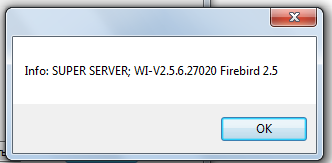
Продолжение следует...

Автор этого материала - я - Пахолков Юрий. Я оказываю услуги по написанию программ на языках Java, C++, C# (а также консультирую по ним) и созданию сайтов. Работаю с сайтами на CMS OpenCart, WordPress, ModX и самописными. Кроме этого, работаю напрямую с JavaScript, PHP, CSS, HTML - то есть могу доработать ваш сайт или помочь с веб-программированием. Пишите сюда.


 Программы на заказ
Программы на заказ Отзывы
Отзывы Контакты
Контакты